តារាងមាតិកា

roku បន្តបង្កក និងចាប់ផ្តើមឡើងវិញ
ជាមួយនឹងកម្មវិធីទូរទស្សន៍ និងភាពយន្តជាង 500,000 នៅលើបណ្ណសាររបស់វា Roku បាននាំមុខគេទាក់ទងនឹងតម្លៃ-អត្ថប្រយោជន៍សម្រាប់ឧបករណ៍ផ្សាយ។ ដំបងភ្លើងឥឡូវនេះមានវត្តមាននៅក្នុងផ្ទះរបស់អ្នកចូលចិត្តការផ្សាយជាច្រើន ដែលថែមទាំងអាចជ្រើសរើសរបារសំឡេង Roku ដើម្បីបង្កើនបទពិសោធន៍ផងដែរ។
Roku ក៏បានបង្កើតកម្មវិធីសម្រាប់ទូរទស្សន៍ Smart TV ដែលអ្នកប្រើប្រាស់អាចចូលប្រើមាតិកាទាំងអស់ មាននៅក្នុងបណ្ណសារ ក៏ដូចជាកម្មវិធីទូរទស្សន៍ និងភាពយន្តថ្មីៗទាំងអស់ដែលបានបង្ហោះជាបន្តបន្ទាប់។
ទោះជាយ៉ាងនេះក្តី បើទោះបីជាមានការផ្តល់ជូនទាំងអស់ក៏ដោយ ឧបករណ៍ Roku គឺមិនមានបញ្ហានោះទេ ដូចដែលបានរាយការណ៍ដោយអ្នកប្រើប្រាស់មួយចំនួននៅក្នុងវេទិកាអនឡាញ និង Q& សហគមន៍។ អតិថិជនបាននិងកំពុងស្វែងរកការពន្យល់សម្រាប់បញ្ហាតូចតាចទាំងនេះ ក៏ដូចជាសម្រាប់ដំណោះស្រាយដែលពួកគេអាចអនុវត្តបានដោយខ្លួនឯង។
ប្រសិនបើអ្នករកឃើញថាខ្លួនអ្នកក្នុងចំណោមអ្នកប្រើប្រាស់ទាំងនោះ អត្ថបទនេះត្រូវបានបង្កើតឡើងសម្រាប់អ្នក។ យើងបានចងក្រងបញ្ជីនៃការជួសជុលចំនួនប្រាំបីសម្រាប់បញ្ហាដែលកើតឡើងដដែលៗជាមួយឧបករណ៍ស្ទ្រីម Roku ដែលបណ្តាលឱ្យវាបង្កក និងចាប់ផ្តើមឡើងវិញ។
ដូច្នេះ សូមអត់ធ្មត់ជាមួយពួកយើង នៅពេលដែលយើងណែនាំអ្នកអំពីទាំងប្រាំបីនេះ ការជួសជុលងាយស្រួល អ្នកប្រើប្រាស់អាចអនុវត្តបានដោយគ្មានហានិភ័យនៃការខូចខាតដល់ឧបករណ៍។ បើគ្មានការរំខានទៀតទេ នេះជាអ្វីដែលអ្នកអាចធ្វើបានដើម្បីដោះស្រាយបញ្ហា និងរីករាយជាមួយវគ្គដែលមិនមានការរំខាននៃការផ្សាយដែលមានគុណភាពល្អឥតខ្ចោះ។
Roku រក្សាការបង្កក និងចាប់ផ្តើមបញ្ហាឡើងវិញ
- ត្រូវប្រាកដថាធ្វើបច្ចុប្បន្នភាពកម្មវិធីបង្កប់
ដូចទៅនឹងឧបករណ៍អេឡិចត្រូនិចជាច្រើនដែរ Rokuកម្មវិធីចាក់ផ្សាយក៏ពឹងផ្អែកលើការអាប់ដេតដើម្បីដោះស្រាយបញ្ហាតូចៗនាពេលខាងមុខផងដែរ។ ដូចជាទូរទស្សន៍ Smart TV កុំព្យូទ័រយួរដៃ ស្មាតហ្វូន និងគ្រឿងអេឡិចត្រូនិកជាច្រើនទៀត ក្រុមហ៊ុនផលិតមិនអាចទស្សន៍ទាយពីបញ្ហាគ្រប់ប្រភេទដែលអាចកើតឡើងក្នុងអំឡុងពេលនៃការប្រើប្រាស់ឧបករណ៍ទាំងនេះ។
ដូច្នេះ ដូចដែលពួកគេត្រូវបានរាយការណ៍ដោយអ្នកប្រើប្រាស់ ក្រុមហ៊ុនផលិតអាចបង្កើតថ្មី ទម្រង់នៃការការពារ ឬដំណោះស្រាយចំពោះបញ្ហាទាំងនេះ ដែលទំនងជាត្រូវបានចេញផ្សាយនៅក្នុង ទម្រង់នៃការអាប់ដេត។
ការអាប់ដេតទាំងនេះជួយកែលម្អសុវត្ថិភាពប្រព័ន្ធ ហើយជាធម្មតាដោះស្រាយបញ្ហាប្រភេទមួយចំនួនដែលឧបករណ៍អាចមាន កំពុងដំណើរការ ដូច្នេះត្រូវប្រាកដថា រក្សាកម្មវិធីចាក់ផ្សាយ Roku របស់អ្នកឱ្យទាន់សម័យ។
ដើម្បីពិនិត្យមើលថាតើអ្នកលេងរបស់អ្នកកំពុងដំណើរការជាមួយកំណែចុងក្រោយនៃកម្មវិធីបង្កប់ សូមចុចលើប៊ូតុងដើម (ជាមួយផ្ទះដែលគូរនៅលើវា) ដើម្បីចូលប្រើការកំណត់។ នៅពេលដែលអ្នកឈានដល់ការកំណត់ទូទៅ សូមរំកិលចុះក្រោម ហើយចុចលើជម្រើសប្រព័ន្ធ។
បន្ទាប់មក ចុចលើប្រព័ន្ធដែលបានអាប់ដេត ដើម្បីទៅដល់អេក្រង់បន្ទាប់ ដែលអ្នកអាចចុចលើ “ពិនិត្យមើលឥឡូវនេះ” ដើម្បីផ្ទៀងផ្ទាត់ថាតើមានការអាប់ដេតដែលមានឬអត់។ នៅពេលដែលអ្នកជ្រើសរើសជម្រើសនោះ ប្រព័ន្ធគួរតែទាញយក និងដំឡើងកញ្ចប់អាប់ដេតដោយខ្លួនឯង ដូច្នេះគ្រាន់តែអង្គុយត្រឡប់មកវិញ ហើយផ្តល់ពេលឱ្យវាធ្វើការជាមួយការពង្រឹងសុវត្ថិភាព និងដោះស្រាយបញ្ហា។
វាតែងតែជាគំនិតល្អក្នុងការផ្តល់ឱ្យ ប្រព័ន្ធនឹងចាប់ផ្តើមឡើងវិញបន្ទាប់ពីដំឡើងការអាប់ដេត ដូច្នេះវាអាចដំណើរការកំណែថ្មីនៃកម្មវិធីបង្កប់ពីចំណុចចាប់ផ្តើមថ្មី។
- សាកល្បងចាប់ផ្ដើមឧបករណ៍ឡើងវិញ

ដូចបានរៀបរាប់នៅចុងបញ្ចប់នៃការជួសជុលចុងក្រោយ វាជាការល្អក្នុងការចាប់ផ្តើមឧបករណ៍ឡើងវិញ បន្ទាប់ពីធ្វើការផ្លាស់ប្តូរណាមួយចំពោះប្រព័ន្ធ។ ប្រសិនបើអ្នកធ្វើការអាប់ដេតកម្មវិធីបង្កប់ ហើយចាប់ផ្តើមឧបករណ៍ឡើងវិញ ប៉ុន្តែនៅតែសម្គាល់ឃើញបញ្ហាចាប់ផ្តើមឡើងវិញដែលបង្កកកើតឡើង កំណត់វាឡើងវិញយ៉ាងលំបាក។
ជំនួសឱ្យការចូលទៅកាន់ម៉ឺនុយ ហើយជ្រើសរើសជម្រើសចាប់ផ្តើមឡើងវិញដោយសាមញ្ញ។ ដកខ្សែថាមពលចេញពីខាងក្រោយប្រអប់ ទុកពេលមួយនាទី ហើយដោតវាម្តងទៀត។ ការចាប់ផ្តើមឡើងវិញដោយបង្ខំនោះ គួរតែជួយប្រព័ន្ធកម្ចាត់ឯកសារ temp ដែលមិនចាំបាច់ ដែលអាចរារាំងដល់ដំណើរការ។
- សាកល្បងទម្រង់ផ្សេងទៀតនៃការកំណត់ឡើងវិញ
កម្មវិធីចាក់ផ្សាយ Roku មានទម្រង់មួយចំនួននៃការកំណត់ឡើងវិញ ហើយយើងណែនាំអ្នកឱ្យសាកល្បងពួកវាទាំងអស់មុនពេលចាត់វិធានការធ្ងន់ធ្ងរណាមួយ . ក្រៅពីទម្រង់ទាំងពីរដែលយើងបានបង្ហាញនៅក្នុងការជួសជុលខាងលើ អ្នកអាច សាកល្បងចុច និងសង្កត់ប៊ូតុងកំណត់ឡើងវិញនៅលើប្រអប់ Roku ។
ជាធម្មតា ប៊ូតុងគឺនៅខាងក្រោយប្រអប់ ដូច្នេះកំណត់ទីតាំងរបស់វា ហើយចុចវាចុះក្រោមប្រហែលម្ភៃវិនាទី។ នោះគួរតែធ្វើឲ្យប្រព័ន្ធជម្រះឃ្លាំងសម្ងាត់ និងលុបឯកសារបណ្តោះអាសន្នដែលមិនចង់បាន។
ម្យ៉ាងវិញទៀត អ្នកអាចចូលប្រើម៉ឺនុយមេដោយប្រើឧបករណ៍បញ្ជាពីចម្ងាយ រំកិលចុះក្រោម ហើយជ្រើសរើសការកំណត់ប្រព័ន្ធ បន្ទាប់មកការកំណត់ប្រព័ន្ធកម្រិតខ្ពស់។ ពីទីនោះ អ្នកអាចជ្រើសរើសជម្រើសដែលនិយាយថា “កំណត់ឡើងវិញពីរោងចក្រឡើងវិញ” ហើយផ្តល់ឱ្យប្រព័ន្ធនូវពេលវេលាដើម្បីត្រឡប់ទៅស្ថានភាពដែលវាពីមុនត្រូវបានប្រើប្រាស់ជាលើកដំបូង។
ពីការសម្អាតនោះ។ស្ថានភាព មានឱកាសល្អដែលប្រព័ន្ធនឹងដោះស្រាយបញ្ហាការបង្កក និងការចាប់ផ្ដើមឡើងវិញ។
- សាកល្បងដកកាសចេញ

អ្នកប្រើប្រាស់ជាច្រើនដែលបានរាយការណ៍អំពីបញ្ហានៃការបង្កក និងការចាប់ផ្តើមឡើងវិញជាមួយនឹងប្រអប់ Roku នៅក្នុងវេទិកាអនឡាញ និងសហគមន៍ Q&A បានលើកឡើងថា បញ្ហាកើតឡើងនៅពេលប្រើកាសតែប៉ុណ្ណោះ។
ជាក់ស្តែង ការរំខានណាមួយជាមួយនឹងការភ្ជាប់រវាងកាស ហើយទូរទស្សន៍អាចបណ្តាលឱ្យការស្ទ្រីមត្រូវបានរំខានរហូតដល់បញ្ហាត្រូវបានជួសជុល។
ដូច្នេះប្រសិនបើអ្នកជួបប្រទះបញ្ហាដែលបានរៀបរាប់នៅទីនេះ គ្រាន់តែបិទកាសរបស់អ្នក ហើយប្រអប់ Roku នឹងដោយស្វ័យប្រវត្តិ។ ស្វែងរកខ្សែសំឡេងរបស់ទូរទស្សន៍។
- ភ្ជាប់ឧបករណ៍បញ្ជាពីចម្ងាយឡើងវិញ

ប្រសិនបើអ្នកកម្ចាត់ កាស និងប្រអប់ Roku របស់អ្នកនៅតែបង្កក ហើយចាប់ផ្តើមឡើងវិញនៅពាក់កណ្តាលវគ្គនៃការផ្សាយរបស់អ្នក អ្នកប្រហែលជាត្រូវពិចារណាថាបញ្ហាកំពុងត្រូវបានបង្កឡើងដោយការបញ្ជាពីចម្ងាយ។
ជាការពិតណាស់ អ្នកមិនអាចគ្រាន់តែដកឧបករណ៍បញ្ជាពីចម្ងាយ និង គ្រប់គ្រងទាំងអស់ដោយខ្លួនឯង - យើងមិនរស់នៅក្នុងយុគសម័យថ្មទៀតទេ។ ប៉ុន្តែអ្នកអាចភ្ជាប់វាឡើងវិញបានជានិច្ច។
ជាសំណាងល្អ ការភ្ជាប់ឧបករណ៍បញ្ជាពីចម្ងាយឡើងវិញគឺជានីតិវិធីដ៏ងាយស្រួលមួយ។ ដោយគ្រាន់តែរុញគម្របចុះក្រោមនៅខាងក្រោយ ហើយ ដោះថ្មចេញ រង់ចាំយ៉ាងហោចណាស់សាមសិបវិនាទី ហើយបន្ទាប់មកដាក់ពួកវាម្តងទៀត។
ត្រូវប្រាកដថាបិទគម្របឱ្យបានត្រឹមត្រូវ ព្រោះទំនាក់ទំនងរបស់ ថ្មដែលមានស្ថានីយគឺធានាដោយទីតាំងត្រឹមត្រូវនៃគម្រប។ បន្ទាប់ពីនោះ គ្រាន់តែបើកប្រអប់ Roku ហើយផ្តល់ពេលវេលាដើម្បីធ្វើការភ្ជាប់ឡើងវិញដោយខ្លួនឯង។
- ផ្តាច់បណ្តាញ Wi-Fi Nintendo Switch

ប្រសិនបើអ្នកជាម្ចាស់ដ៏មានមោទនភាពនៃ Nintendo Switch ហើយប្រើប្រអប់ Roku ដើម្បីលេងហ្គេមដូចជា Shield ឬ Pokémon Sword នោះវាមានឱកាសដែលកុងសូលបង្កបញ្ហាកកក និងចាប់ផ្តើមឡើងវិញ។
ត្រូវប្រាកដថា ផ្តាច់ចេញពី Nintendo Switch Wi-Fi ឬសូម្បីតែបិទវា មុនពេលរីករាយនឹងវគ្គស្ទ្រីមនៅលើប្រអប់ Roku របស់អ្នក។
សូមមើលផងដែរ: តើការដាក់ប្រាក់ VM មានន័យយ៉ាងណានៅក្នុង Verizon?ផងដែរ បន្ទាប់ពីផ្តាច់ ឬបិទ ការភ្ជាប់ Wi-Fi ជាមួយ Nintendo Switch ផ្តល់ឱ្យ Roku កំណត់ឡើងវិញបានល្អ ដោយដកខ្សែថាមពលចេញពីខាងក្រោយប្រអប់។ សូមចងចាំថា អ្នកគួរតែរង់ចាំយ៉ាងហោចណាស់មួយនាទី មុនពេលដោតខ្សែថាមពលត្រឡប់ទៅប្រអប់ Roku ហើយបើកវា។
វិធីមួយផ្សេងទៀតដើម្បីបិទ Nintendo Switch Wi-Fi គឺគ្រាន់តែ ដាក់វានៅក្នុងរបៀបជិះយន្តហោះ។ ទោះបីជាយើងណែនាំការបិទ ឬផ្តាច់ទាំងស្រុងពីបណ្តាញ Nintendo Switch Wi-Fi ក៏ដោយ ក៏មានជម្រើសដែលងាយស្រួលជាងនេះ។
- ផ្ទៀងផ្ទាត់ការកំណត់រចនាសម្ព័ន្ធ ឬ The ការកំណត់នៅលើ Roku
ប្រសិនបើអ្នកមានអារម្មណ៍ថាមានចំណេះដឹងផ្នែកបច្ចេកវិទ្យា ហើយទៅអនុវត្តការកំណត់រចនាសម្ព័ន្ធប្រអប់ Roku របស់អ្នកដោយខ្លួនឯង វាតែងតែមានឱកាសមានបញ្ហាមួយចំនួនអាចកើតឡើង។ អ្នកប្រើប្រាស់ភាគច្រើននឹងអាចអនុវត្តការកំណត់រចនាសម្ព័ន្ធ និងផ្លាស់ប្តូរអ្នកកាត់ដេរការកំណត់ទៅតាមចំណូលចិត្តរបស់ពួកគេ ប៉ុន្តែសម្រាប់មួយចំនួនដែលប្រហែលជាមិនមែនជាគំនិតល្អ។
ការជ្រើសរើសមិនត្រឹមត្រូវអាចបណ្តាលឱ្យមានផលប៉ះពាល់ទាំងមូល ហើយបញ្ចប់ដោយការបង្កក និងចាប់ផ្តើមឧបករណ៍ឡើងវិញ។
តើអ្នកគួរព្យាយាម ដើម្បី អនុវត្តការកំណត់រចនាសម្ព័ន្ធ នៃប្រអប់ Roku ឬលេងជាមួយការកំណត់ ហើយដឹងថាបញ្ហានៃការបង្កក និងការចាប់ផ្ដើមឡើងវិញបានលេចឡើងបន្ទាប់ពីនោះ ដោយគ្រាន់តែត្រឡប់ទៅការកំណត់ និងការកំណត់ពីមុនវិញ។
ត្រូវដឹងថាការដំឡើងកម្មវិធីថ្មី ក៏អាចបង្កបញ្ហាជាមួយប្រអប់ផ្សាយ Roku ផងដែរ ព្រោះពួកគេអាចនឹងជំទាស់ការភ្ជាប់ជាមួយមុខងារសំខាន់ៗរបស់ Smart TV។ វាអាចជាគំនិតល្អក្នុងការប្រុងប្រយ័ត្នបន្ថែមជាមួយកម្មវិធីដែលអ្នកដំឡើងនៅលើប្រព័ន្ធរបស់អ្នក ដោយគ្រាន់តែធ្វើការស្រាវជ្រាវរហ័សមួយចំនួនទាក់ទងនឹងភាពត្រូវគ្នារបស់ពួកគេ។
- ពិនិត្យមើលឆានែល
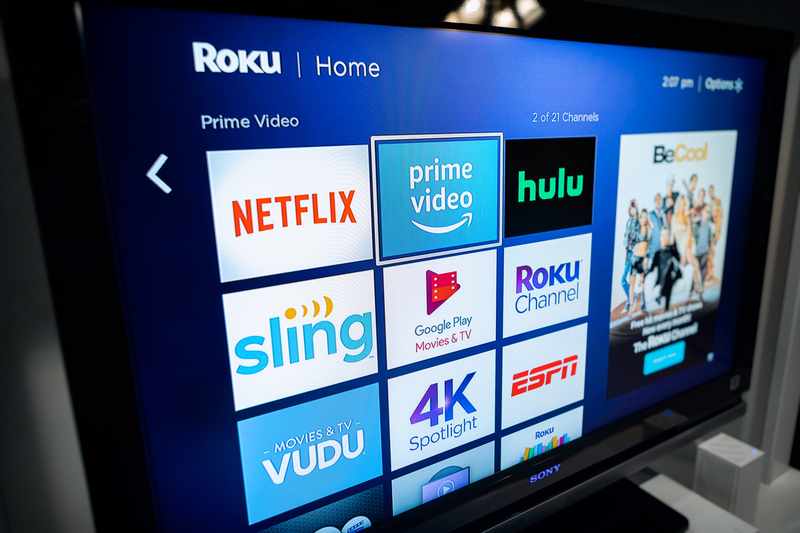
អ្នកប្រើប្រាស់មួយចំនួនក៏បានរាយការណ៍អំពីការបង្កក និងការចាប់ផ្ដើមឡើងវិញដែលកើតឡើងជាមួយឆានែលតែមួយប៉ុណ្ណោះ។ អ្នកផ្សេងទៀតមួយចំនួនបានកត់សម្គាល់ឃើញថាវាកើតឡើងនៅលើជម្រើសតូចមួយនៃឆានែល។
សូមមើលផងដែរ: អត្ថន័យនៃ NETGEAR EX7500 Extender Lights (ការណែនាំអ្នកប្រើប្រាស់មូលដ្ឋាន)ក្នុងករណីណាក៏ដោយ ការជួសជុលដ៏ល្អ និងងាយស្រួលគឺការ r លុបឆានែលដែលមានបញ្ហា ហើយដំឡើងពួកវាឡើងវិញបន្ទាប់ពីពីរបីនាទី។ នៅទីនោះ តែងតែជាឱកាសនៃបញ្ហាទំនាក់ទំនងរវាងឆានែល និងម៉ាស៊ីនមេ ខណៈពេលដែលវាត្រូវបានដំឡើងដំបូង ដូច្នេះដំណើរការឡើងវិញអាចរំដោះវាចេញពីបញ្ហា។
ជាចុងក្រោយ នៅពេលដែលអ្នកទទួលបានដើម្បីលុបឆានែលដែលមានកំហុសដែលអាច កំពុងបង្កបញ្ហា សូមចំណាយពេលរបស់អ្នក ហើយកម្ចាត់រាល់ប៉ុស្តិ៍ដែលអ្នកមិនដែលមើល ព្រោះវាអាចនឹងធ្វើឱ្យអ្នកទំនេរមួយចំនួនកន្លែងទំនេរ និងផ្តល់ឱ្យប្រព័ន្ធរបស់អ្នកនូវកន្លែងបន្ថែមទៀតដើម្បីដំណើរការ។



